Функция шифрованной файловой системы (EFS) - это функция, доступная в Windows, которая обеспечивает шифрование на уровне файловой системы. Используя эту функцию, файлы прозрачно шифруются для защиты конфиденциальных данных от злоумышленников, имеющих физический доступ к ПК, таким образом защищая данные. Функция шифрованной файловой системы (EFS) доступна почти во всех текущих версиях Windows. Но некоторые пользователи могут посчитать это приятное предложение от Windows грубым вмешательством и могут просто отключить эту функцию. В этом случае вы можете использовать 3 метода, которые мы подробно объяснили. Так чего же вы ждете, давайте начнем, ладно?
Метод 1 - отключить EFS с помощью командной строки
ШАГ 1 - Открыть Командная строка в режиме администратора. Для этого начните вводить cmd в окно поиска Windows и когда Командная строка появляется в результатах поиска, щелкните его правой кнопкой мыши и выберите Запустить от имени администратора вариант.
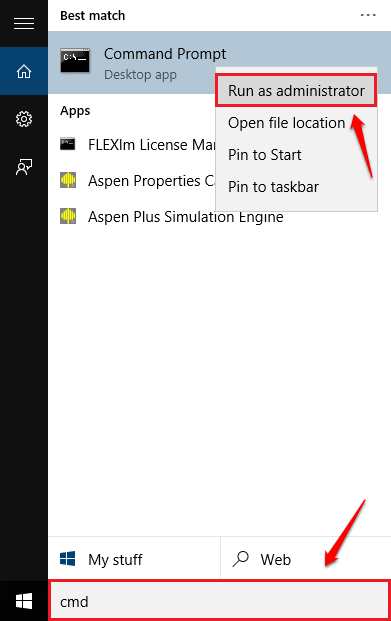
ШАГ 2 - К запрещать функцию шифрованной файловой системы (EFS), скопируйте и вставьте следующую команду в
Командная строка и нажмите клавишу ввода.Отключить шифрование, установленное в fsutil 1.
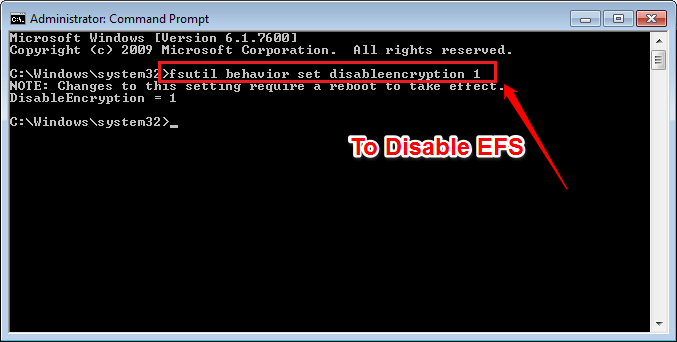
ШАГ 3 - Если вы хотите включить функцию шифрованной файловой системы (EFS), затем скопируйте и вставьте данную команду в Командная строка и нажмите клавишу ввода.
Поведение fsutil установило disableencryption 0.
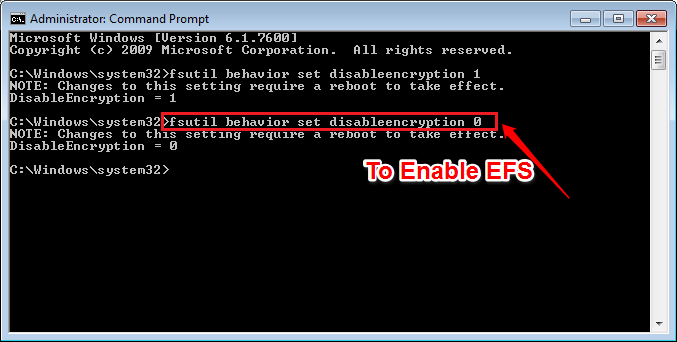
Метод 2 - отключить EFS, изменив редакторы реестра
ШАГ 1 - Нажмите WIN + R ключи вместе, чтобы открыть Запустить чат. Когда он откроется, введите regedit и нажмите клавишу ввода.
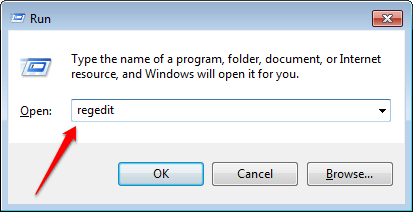
ШАГ 2 - В Редактор реестра окно открывается. Далее перейдите по следующему пути:
HKEY_LOCAL_MACHINE \ SOFTWARE \ Microsoft \ Windows NT \ CurrentVersion \ EFS.
Обратитесь к следующему снимку экрана и убедитесь, что путь правильный. Найдите запись с именем EfsConfiguration в правой части окна, соответствующей EFS ключ. Если такой записи нет, щелкните правой кнопкой мыши в любом месте правой панели окна, затем щелкните Новый а затем на DWORD (32-битное) Значение.
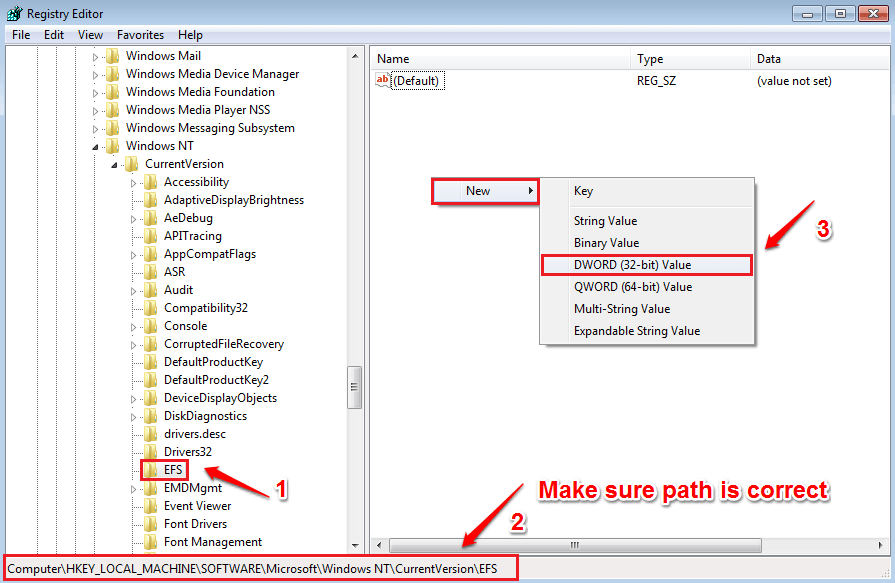
ШАГ 3 - Назовите вновь созданное значение DWORD как EfsConfiguration.
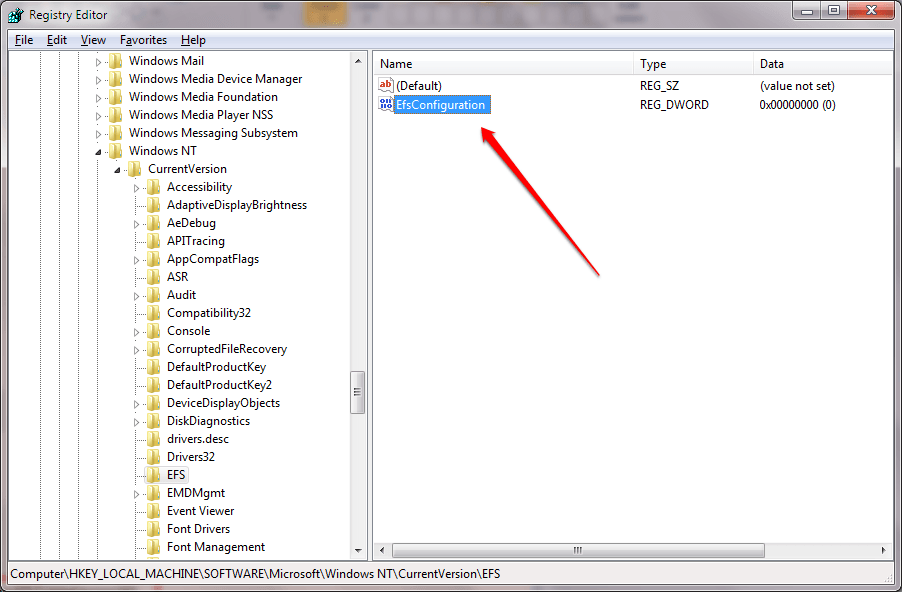
ШАГ 4 - Дважды щелкните вновь созданный DWORD, чтобы отредактировать его. Данные значения. К запрещать функция EFS, введите 1 в Данные значения поле, как показано на следующем снимке экрана.
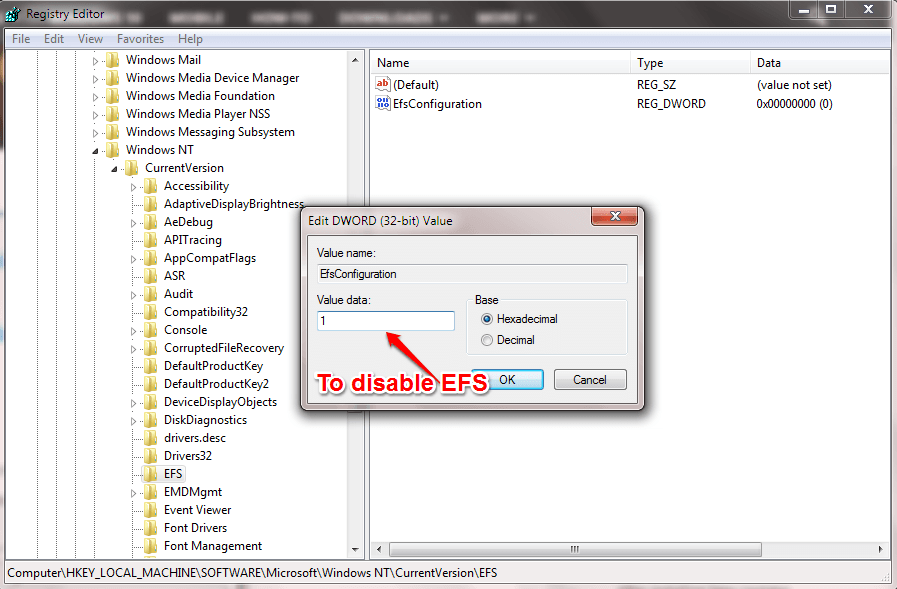
ШАГ 5 - К включить функция EFS, введите 0 в Данные значения поле, как показано.
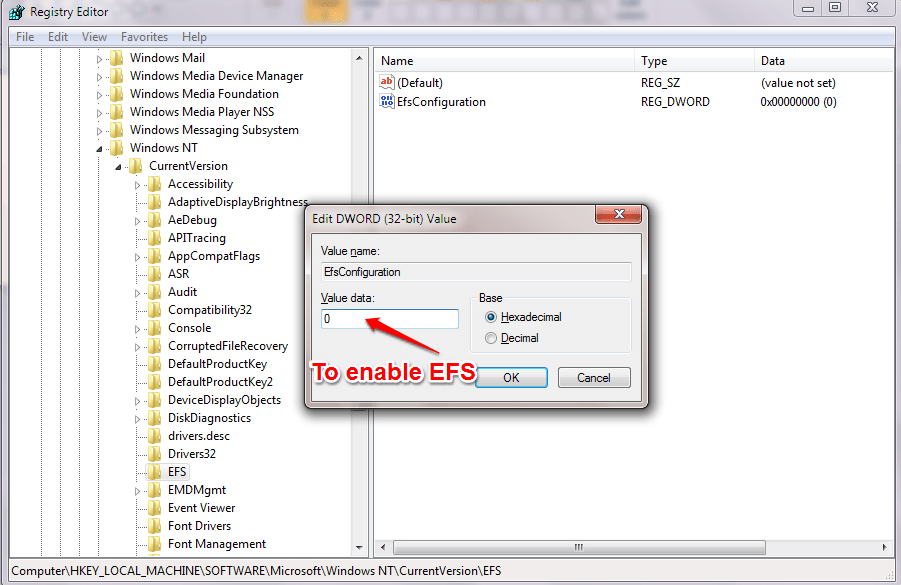
Метод 3 - отключить EFS с помощью служб
ШАГ 1 - Нажмите WIN + R ключи вместе, чтобы открыть Запустить чат. Когда он откроется, введите services.msc и нажмите клавишу ввода.
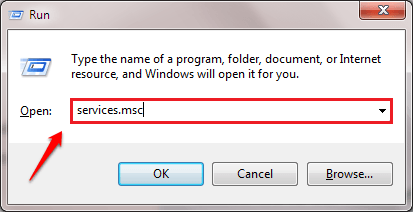
ШАГ 2 - Новое окно с именем Услуги открывается. Прокрутите вниз и найдите запись по имени Шифрованная файловая система (EFS) .
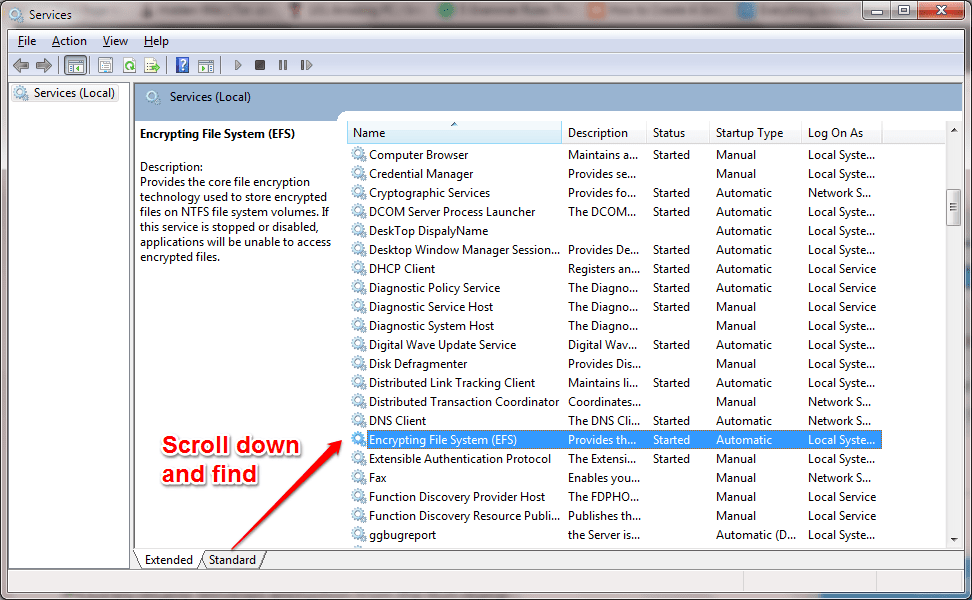
ШАГ 3 - Дважды щелкните значок Шифрованная файловая система (EFS) Вход. Выбирать Отключено из раскрывающегося меню, связанного с Тип запуска вариант. Попадание Применять а затем на кнопках ОК. Это оно.
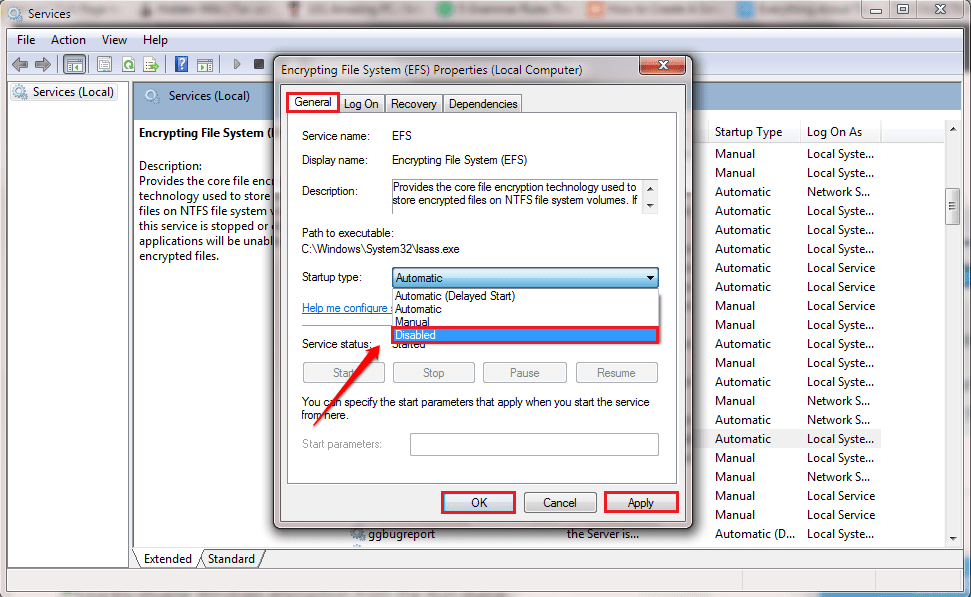
Надеюсь, статья была вам полезна. Не стесняйтесь оставлять комментарии, если у вас возникнут трудности с любым из шагов. Будем рады помочь. Следите за новостями, чтобы узнать больше о хитростях, советах и хитростях.


